答案:VS Code括号匹配错误通常由代码语法问题、扩展冲突或设置不当引起。首先检查代码中括号是否成对且类型正确,排除语法错误;其次重启VS Code以清除临时状态异常;接着通过禁用扩展或以安全模式启动,排查第三方扩展(如旧版Bracket Pair Colorizer、Linter工具)冲突;然后检查settings.json中editor.bracketPairColorization.enabled是否启用,并确认语言特定设置未覆盖全局配置;最后确保VS Code和所有扩展为最新版本,必要时清除缓存。括号误判多因扩展与语言服务解析不一致、Linter配置错误、隐藏字符或主题颜色遮蔽所致。推荐优先使用VS Code内置的括号配对高亮功能,避免使用过时的第三方同类扩展。可通过workbench.colorCustomizations自定义各层级括号颜色与引导线,提升可读性。
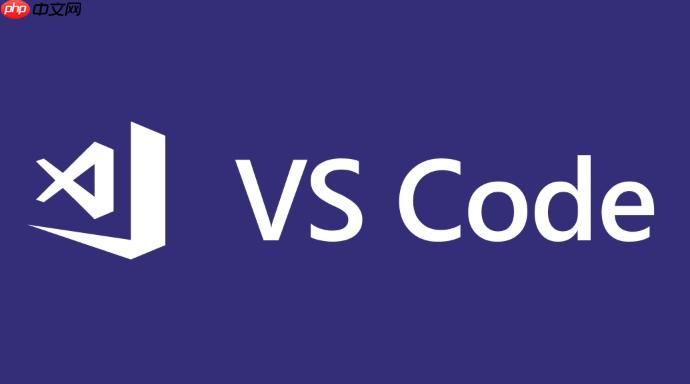
VS Code里遇到括号匹配错误,通常不是VS Code本身的问题,更多时候是配置、扩展冲突或者代码本身语法问题导致的。最直接的解决办法,往往是从检查你的代码语法入手,再逐步排查VS Code的设置和已安装的扩展。
解决VS Code括号匹配错误,我通常会按以下步骤来排查,这几乎涵盖了所有常见场景:
代码语法自查:这是最基础也最容易被忽视的一步。我们写代码时难免会手滑,多打一个括号、少打一个括号,或者括号类型用错(比如应该用
()
[]
重启VS Code:听起来老套,但很多时候,一个简单的重启就能解决内存缓存、进程卡死或临时性渲染问题。VS Code作为一个复杂的应用,长时间运行后可能会出现一些内部状态不一致的情况。
禁用或排查扩展:这几乎是解决VS Code大部分疑难杂症的“万金油”。很多时候,括号匹配问题是由某个第三方扩展引起的,特别是那些专注于代码格式化、Linter或专门的括号高亮扩展。
Ctrl+Shift+X
code --disable-extensions
检查VS Code设置:
settings.json
Ctrl+,
editor.bracketPairColorization.enabled
true
.vscode/settings.json
更新VS Code和扩展:确保你的VS Code是最新版本,同时所有已安装的扩展也都是最新版本。开发者会不断修复bug,老版本可能存在已知的匹配问题。
清除缓存:在极少数情况下,VS Code的内部缓存或索引可能损坏。可以尝试删除VS Code的用户数据目录中的缓存文件(具体路径因操作系统而异,通常在用户配置文件目录下)。但这通常是最后的手段,操作前建议备份。
这其实是个好问题,因为VS Code本身在这方面已经做得相当出色了。但它之所以会“误判”,往往不是它真的“笨”,而是它所依赖的“信息源”出了问题。在我看来,主要有几个层面的原因:
首先,扩展冲突是头号嫌疑犯。VS Code的强大在于其生态,但这也意味着风险。你可能安装了一个美化括号颜色的扩展,又安装了一个强大的Linter,它们在解析代码结构时,可能采用了不同的算法或优先级。当两者对同一个括号对的“理解”不一致时,就可能出现视觉上的错乱,或者Linter报告错误,但VS Code默认的高亮却没跟上。比如,早期的
Bracket Pair Colorizer
其次,语言服务或Linter的配置问题也不容忽视。VS Code对代码的理解,很大程度上依赖于其内置的语言服务(如TypeScript/JavaScript的内置语言服务,Python的Pylance或Jedi)以及你配置的Linter(如ESLint、Flake8)。如果这些服务本身配置有误,或者它们在解析你的代码时遇到了一个边缘案例(比如一个非常规的宏定义、复杂的模板语法),它们可能会将一个合法的括号结构标记为错误,或者反之。VS Code的括号匹配是基于这些语言服务提供的AST(抽象语法树)信息来工作的,如果AST本身就有偏差,那匹配自然也就不准确了。我记得有次在Vue模板里写JSX,ESLint的配置没调好,导致括号高亮一团糟。
再者,工作区或用户设置的意外覆盖也是一个常见陷阱。你可能在某个项目的工作区设置里(
.vscode/settings.json
editor.bracketPairColorization.enabled
false
最后,文件编码或隐藏字符有时也能制造麻烦。虽然不常见,但如果文件使用了非标准的编码,或者不小心混入了零宽字符(zero-width space)等不可见字符,这些都可能干扰解析器对代码结构的正确识别,进而影响括号匹配。这就像代码里藏了个“幽灵”,让解析器摸不着头脑。
在我多年的VS Code使用经验中,确实有几类扩展,或者说特定功能倾向的扩展,更容易在括号匹配上“惹是生非”。这倒不是说它们不好,只是它们的工作机制决定了它们更容易与VS Code的默认行为或其它扩展产生摩擦。
首当其冲的是旧版的或维护不善的“括号对颜色化”扩展。在VS Code原生支持
editor.bracketPairColorization
Bracket Pair Colorizer
其次是强大的Linter和格式化工具。像JavaScript的ESLint、Python的Pylance/Pyright、Java的Language Server等,它们的核心任务就是解析代码,找出语法错误和风格问题。如果它们的配置过于严格,或者对某些边缘语法(比如一些实验性特性、DSL)的解析有偏差,它们可能会将一个实际上合法的括号结构标记为错误,或者在显示错误时,间接影响了VS Code对括号的正常渲染。例如,一个配置不当的ESLint规则可能会在函数参数列表的某个括号后报错,导致你误以为是括号匹配出了问题,而实际上是Linter在抱怨格式。
还有一些代码片段(Snippets)或自动补全扩展,在某些情况下也可能间接影响。如果一个片段在插入时没有正确处理括号的闭合,或者自动补全功能在特定语境下插入了不完整的括号对,那肉眼看上去就可能像是VS Code的括号匹配出了问题。这其实是扩展在“制造”了一个临时的语法错误,而不是VS Code本身匹配失败。
最后,一些主题(Themes)或UI美化扩展也需要留意。虽然它们主要改变界面颜色,但如果它们对代码高亮的规则定义过于激进,或者与VS Code的默认语法高亮机制有冲突,可能会导致括号颜色不明显,或者在特定背景下几乎看不见,让你误以为括号没有被正确匹配。我曾遇到过某个深色主题,在特定代码块中把括号颜色设得和背景色过于接近,导致我每次都得仔细看才能确认。
VS Code在自定义括号高亮方面提供了相当灵活且强大的原生支持,这大大减少了对第三方扩展的依赖,也让配置变得更统一。我通常会从
settings.json
要自定义括号高亮,你主要需要关注以下几个设置项:
启用原生括号对颜色化: 这是最基础也是最重要的设置。确保它被启用,你的括号就会根据层级显示不同的颜色,非常直观。
"editor.bracketPairColorization.enabled": true
这个设置是全局的,一旦启用,VS Code会根据你当前的主题,自动为不同层级的括号分配颜色。如果你觉得颜色不够鲜明或者不喜欢,可以通过修改主题或者自定义主题颜色来调整。
显示括号对引导线: 除了颜色,VS Code还能显示垂直的引导线,让你更清晰地看到括号的起始和结束位置,这对于嵌套层级较深的代码尤其有用。
"editor.guides.bracketPairs": true
如果你还希望在括号对的末尾显示水平线,可以启用:
"editor.guides.bracketPairsHorizontal": "active" // 或 true, "active"只在光标所在行显示
这些引导线的颜色同样会受到主题的影响。如果你想微调它们的颜色,可以在
settings.json
workbench.colorCustomizations
"workbench.colorCustomizations": {
"editorBracketHighlight.foreground1": "#FFD700", // 第一层括号颜色
"editorBracketHighlight.foreground2": "#ADFF2F", // 第二层括号颜色
// ...以此类推,可以定义到第六层
"editorBracketPairGuide.activeBackground1": "#FFD70050", // 活跃的第一层括号引导线背景
"editorBracketPairGuide.background1": "#FFD70020" // 非活跃的第一层括号引导线背景
}这里
foreground
editorBracketPairGuide
针对特定语言的设置: 有时候,你可能希望某个语言的括号高亮行为略有不同。VS Code允许你为特定语言定义设置,这会覆盖全局设置。例如,如果你只希望在Python文件中显示括号引导线:
"[python]": {
"editor.guides.bracketPairs": true
}这个功能非常实用,可以让你根据不同语言的编码习惯和视觉需求,进行精细化的调整。
通过以上这些设置,你几乎可以完全掌控VS Code中括号的显示方式,让它们既能辅助你阅读代码,又能符合你的个人审美。我个人就非常喜欢将不同层级的括号设置成对比鲜明的颜色,并且总是启用引导线,这在处理复杂逻辑块时能节省不少心力。
以上就是vscode括号匹配错误怎么解决_vscode解决括号匹配错误方法指南的详细内容,更多请关注php中文网其它相关文章!

每个人都需要一台速度更快、更稳定的 PC。随着时间的推移,垃圾文件、旧注册表数据和不必要的后台进程会占用资源并降低性能。幸运的是,许多工具可以让 Windows 保持平稳运行。

Copyright 2014-2025 https://www.php.cn/ All Rights Reserved | php.cn | 湘ICP备2023035733号